如何在發布後編輯 Tik Tok 視頻
已發表: 2019-05-14
使用 TikTok 應用創建視頻非常有趣,因為您可以添加各種濾鏡、效果和歌曲,這將有助於使您的創作獨特而有趣。 使用該應用程序很簡單,不需要花費很多時間即可掌握它提供的所有工具。
TikTok 上的大部分視頻編輯都是在發布視頻之前完成的。 您可以在錄製視頻時或將其發佈到網上之前添加效果。 但是,如果您的視頻已經發布,您可以對其進行一些調整,但您不會像發布視頻之前那樣擁有那麼多選項。
本文將解釋如何在發布之前編輯 TikTok 視頻,並研究一些優秀的第三方來編輯 TikTok 視頻。
如何在發布後編輯 TikTok 視頻
快速鏈接
在我們詳細介紹之前,您應該知道,只有一種解決方法可以在視頻發布後對其進行編輯。 從本質上講,進行大量編輯的唯一選擇是重新上傳視頻。
編輯您的 TikTok 視頻
雖然該應用不允許您在發布後對原始視頻進行編輯,但您可以保存視頻並再次上傳。 只需按照這些說明即可修復您的視頻。
步驟1
單擊屏幕底部的圖標前往您的個人資料。 
第2步
到達那里後,選擇您要更改的視頻並將其在手機上保持打開狀態。 
步驟3
點擊個人資料右側的三點圖標。 
步驟4
然後從選項列表中選擇“保存視頻”。 
這會將視頻(包括效果、音樂和其他所有內容)保存到您的移動設備上。
重新上傳視頻
保存視頻後,返回 TikTok 的主顯示屏:
步驟1
選擇“添加新視頻”按鈕開始創建新視頻。 
第2步
不過,您不必重新創建 TikTok,只需選擇錄製按鈕右側的“上傳”,然後從選項列表中選擇您的視頻。 
這允許您直接上傳原始的 TikTok,同時還為這個“新”視頻提供新的標題。 視頻保持不變,只是有一個小變化,即您下載的副本簡要包含您的 TikTok 用戶名。
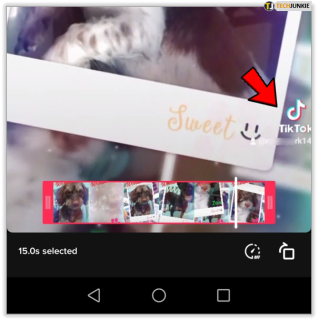
否則,從音樂到效果再到編輯的所有內容都保持不變,使您可以更改視頻上的標題,同時保留其他所有內容。
創建新視頻
有時不可能按照您想要的方式編輯已發布的視頻,因此製作新視頻可能比編輯更容易。 刪除您不滿意的視頻,在圖庫中找到該視頻未經編輯的版本,然後在發布之前添加所需的效果 - 只這次要做對。
操作方法如下:
- 選擇主菜單上的“加號”按鈕。

- 選擇所需的視頻。

- 添加新效果。

- 發布替換視頻。

編輯草稿
幸運的是,TikTok 允許您將視頻保存為草稿(並選擇是公開還是僅供您觀看)。 有了工具帶中的這兩個選項,您可以創建視頻並在發布之前先花一些時間。
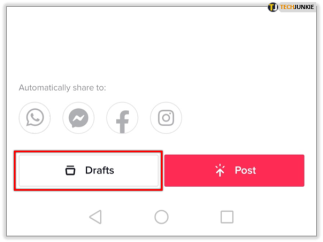
要保存草稿,您只需按照發布視頻的相同說明進行操作即可。 在最後一頁上,您將看到“發布”選項,在其左側您將有“草稿”選項。 如果您已保存草稿並想返回並進行編輯,請按照以下步驟操作:

- 打開 TikTok 應用並點擊右下角的“我”圖標

- 點擊您想要編輯的草稿

- 點擊左上角的後退箭頭

- 根據需要進行編輯

像往常一樣繼續您的帖子。
單擊“下一步”,然後再次單擊“下一步”,您將進入單擊帖子的頁面。 如果您仍然不確定自己的視頻,可以將觀看選項從“公開”更改為“僅限我”。 這意味著您的視頻已發布,但只有您可以看到。
要稍後將其更改為“公開”,請按照以下說明操作:
- 點擊右下角的“我”圖標

- 點按您發布的視頻

- 選擇右側的三個水平點

- 點擊“隱私設置”

- 點按頂部的“誰可以觀看此視頻”

- 更改為“所有人”

儘管這不是在發布後進行編輯,但它仍然是您準備好後發布精彩內容的好方法。 保存為草稿甚至可以讓您向視頻添加內容,以便您可以繼續錄製。
具有額外功能的第三方視頻編輯應用程序
如果TikTok提供的工具無法幫助您創建所需的視頻,您可以嘗試其他一些功能和視覺效果更多的視頻編輯應用程序。 您可以在 Google Play 商店(適用於 Android 設備)或 App Store(適用於 iOS 設備)上找到許多此類應用程序。
在本節中,我們將重點介紹一些您可能會感興趣的此類應用程序。
- 馬吉斯托
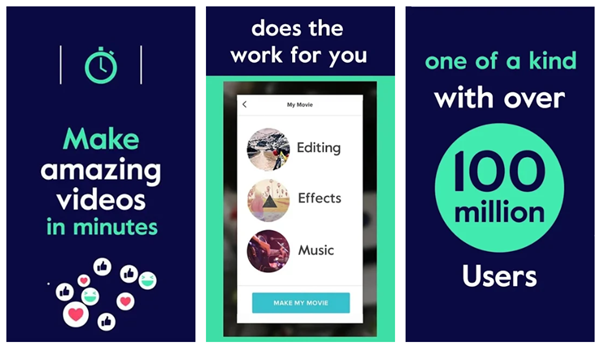
儘管 TikTok 附帶了許多視頻編輯工具,但有時您需要一些額外的東西才能使您的視頻脫穎而出。 Magisto 是一款可以幫助您讓生活中的特殊時刻更加難忘的應用程序。 您可以使用它將 TikTok 製作的視頻與原始應用程序中不可用的照片、音樂、效果和濾鏡相結合。 您還可以直接在社交媒體上分享您所做的事情。 - 內景
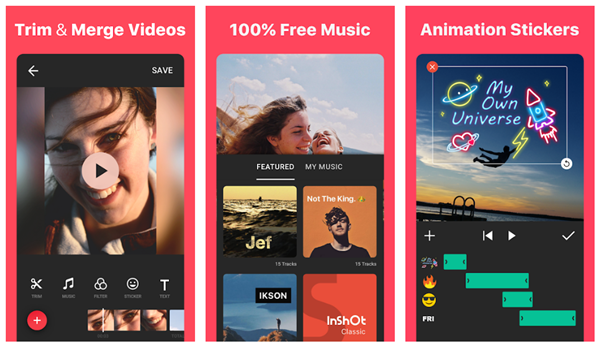
InShot 是一款流行的視頻編輯應用程序,提供了廣泛的功能,您可以使用它們來進一步改進您的 TikTok 視頻。 您可以使用它向視頻添加幀或文本,將兩個或多個視頻融合成一個視頻,以及添加各種炫酷的效果。 您可以免費下載該應用程序,但您的視頻右下角會有一個小的 InShot 水印。 如果你支付 10 美元購買專業版,水印就會消失,並且你還會獲得一些額外的特效。 - 維瓦視頻
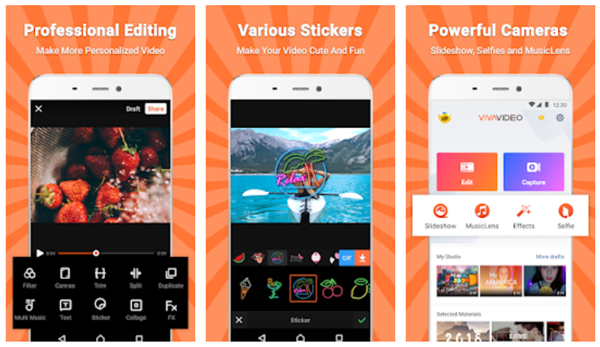
VivaVideo 適用於 iOS 和 Android 設備。 這是一款優秀的小視頻編輯器,與 TikTok 完美互補。 該應用程序允許您將濾鏡、過渡、貼紙、主題甚至音樂應用到您的視頻中。 您還可以剪切、複製、裁剪、修剪、合併您喜愛的視頻並創建拼貼畫。 - 富尼美特
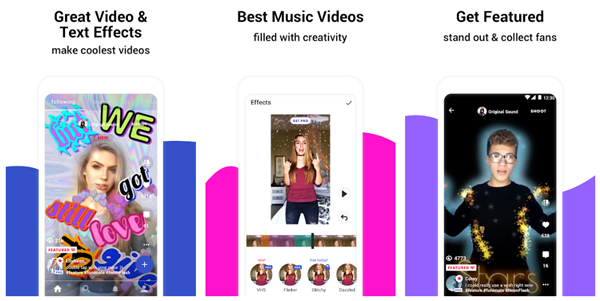
許多用戶都非常信賴 Funimate,稱它是 TikTok 視頻的完美補充應用。 它帶有許多令人興奮的效果和聲音效果,但您也可以使用它將自定義貼紙應用到您的 TikTok 視頻。 該界面確實需要一些時間來適應,但是一旦您弄清楚它是如何工作的,您將能夠在幾分鐘內創建一些令人驚嘆的視頻。
經常問的問題
發布後可以編輯縮略圖嗎?
很不幸的是,不行。 不過,您可以按照上述說明重新上傳視頻並更改視頻封面。
進入準備點擊“發布”的屏幕後,點擊左上角的視頻。 這將允許您使用滑塊並選擇要為視頻顯示的縮略圖。
我可以將多個 TikTok 視頻編輯為一個嗎?
執行此操作的唯一方法是將每個視頻下載到您的設備並使用第三方編輯應用程序將視頻拼接在一起。 獲得成品後,請使用如上所示的“上傳”按鈕上傳集合。
請記住,由於 TikTok 的時間限制,您可能需要修剪視頻。
第一次就做對
在發布 TikTok 視頻後對其進行編輯會讓您的選擇比您想要的要少。 您只能更改標題並添加一些基本效果,但您無能為力。 這就是為什麼在發布視頻之前正確獲取視頻至關重要。
使用一些額外的視頻編輯應用程序可以幫助您創建一些獨特的內容,並讓其他 TikTok 用戶感到驚訝,想知道您是如何做到的。 只要稍加練習,您就再也不需要編輯已發布的視頻了!
